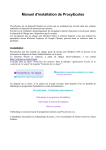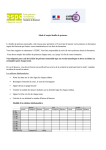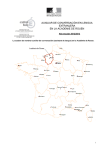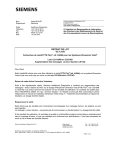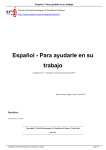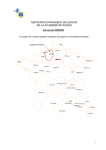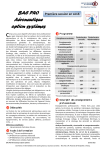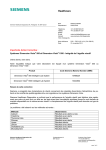Download Manuel d`installation de ProxyEcoles
Transcript
Manuel d'installation de ProxyEcoles ProxyEcoles est un dispositif destiné aux écoles qui ne souhaitent pas investir dans une solution matérielle ou logicielle de protection des mineurs. Son but est de configurer automatiquement les navigateurs internet d'un poste en école pour utiliser le dispositif de filtrage mis à disposition par le rectorat. Les navigateurs pris en charge sont Mozilla Firefox et Internet Explorer. Ceux qui utilisent les paramètres réseau d'Internet Explorer, tel Google Chrome, peuvent aussi se retrouver dans ce périmètre. Installation ProxyEcoles doit être installé sur chaque poste de travail sous Windows (XP ou Seven). Il est nécessaire de disposer de droits d'administrateur sur le poste. Le directeur d'école se connecte, à partir de chaque micro-ordinateur, à son portail https://extranet.ac-caen.fr/arena. Il accède alors au choix "Protection des mineurs" dans la rubrique "Applications locales de la scolarité du 1er degré" de la partie "Scolarité du 1er degré" : En cliquant sur ce choix, il est amené sur la page suivante, dans laquelle il lui est possible de télécharger le programme d'installation et cette documentation : Il télécharge et exécute ensuite le programme nommé setupProxyEcoles.exe. L'installation nécessitant un redémarrage du poste, il est recommandé de fermer toutes les autres fenêtres. Voici comment l'exécution va se dérouler sur un poste : Cliquer sur Suivant : Cliquer sur Installer, le déroulement est très rapide : Il faut maintenant redémarrer le poste afin que l'installation soit complète. Au redémarrage, deux fenêtres vont brièvement apparaître à l'écran pour indiquer que les navigateurs sont configurés. Voici par exemple celle pour Firefox. La navigation à l'aide de Firefox et d'Internet Explorer est maintenant possible par l'intermédiaire du serveur proxy écoles du rectorat, qui filtre les adresses pouvant être nocives. Il est à noter que ce filtrage se base sur des listes nationales automatiquement chargées; toute réclamation par rapport à un filtrage abusif ou trop laxiste devra être adressée par mel à l'adresse [email protected] en détaillant bien la réclamation. Si votre école n'est pas déjà intégrée dans le dispositif de filtrage Au premier lancement du navigateur (Internet Explorer ou Firefox), une fenêtre de dialogue demande l'identifiant / mot de passe envoyé au directeur d'école sur sa boîte fonctionnelle ce.RNE_de_l_é[email protected] par la DSI. Identifiant de l'école (n° RNE avec lettre-clé en majuscules) Mot de passe de l'école communiqué par mail au directeur Il est possible de cocher cette case afin de ne plus avoir à saisir ces informations Si votre identification est réussie, la plateforme académique prend place entre l'utilisateur et Internet en contrôlant l'accès aux sites web inappropriés. Désinstallation éventuelle Elle doit être faite dans la partie "Programmes" du panneau de configuration de Windows : Il convient cependant ensuite de vérifier, éventuellement avec l'aide d'un MATICE, les paramètres de proxy des navigateurs impactés. Installer Mozilla Firefox et le paramétrer pour le filtre académique (PROXY) Le filtre PROXY fonctionne très bien avec Mozilla Firefox, et avec la dernière version du navigateur, une option de cochée permet de ne plus voir la demande de mot de passe d’afficher. 1) Se connecter au site https://www.mozilla.org/fr/firefox/new Cliquer sur téléchargement gratuit puis suivre la procédure d’installation. 2) Après installation de Firefox, ouvrir le navigateur puis cliquer sur Options dans la fenêtre Ouvrir le menu en haut à droite. 3) Cliquer sur l’onglet Avancé puis Réseau puis Paramètres 4) Cocher « Ne pas me demander de m’authentifier si le mot de passe est enregistré » 5) Au moment d’entrer pour la première fois l’identifiant et le mot de passe du filtre, cocher la case « enregistrer le mot de passe ».